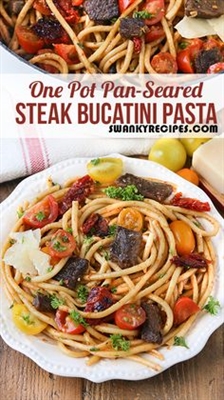Þessi skref fyrir skref leiðbeiningar sýna nokkra vegu til að gera Mac OS X Yosemite ræsanlega USB stafur auðvelt. Slík drif getur verið gagnlegt ef þú vilt framkvæma hreint uppsetningu Yosemite á Mac þinn, þú þarft að setja upp kerfið á nokkrum Macs og MacBooks (án þess að hlaða þeim niður á alla), en einnig að setja upp á Intel tölvum (fyrir þá aðferðir sem nota upprunalegu dreifingu).
Þessi skref fyrir skref leiðbeiningar sýna nokkra vegu til að gera Mac OS X Yosemite ræsanlega USB stafur auðvelt. Slík drif getur verið gagnlegt ef þú vilt framkvæma hreint uppsetningu Yosemite á Mac þinn, þú þarft að setja upp kerfið á nokkrum Macs og MacBooks (án þess að hlaða þeim niður á alla), en einnig að setja upp á Intel tölvum (fyrir þá aðferðir sem nota upprunalegu dreifingu).
Á fyrstu tveimur vegu verður USB-drifið búin til í OS X, og þá mun ég sýna þér hvernig OS X Yosemite-drifið í Windows er búið til. Fyrir allar lýstir valkostir er mælt með USB-drifi sem er að minnsta kosti 16 GB eða ytri harður diskur (þó að 8 GB diskur ætti að passa). Sjá einnig: MacOS Mojave ræsanlegur USB-drif.
Búa til ræsanlega glampi ökuferð Yosemite með diskavirkni og flugstöðinni

Áður en þú byrjar skaltu hlaða niður OS X Yosemite frá Apple App Store. Strax eftir að niðurhal er lokið, opnast kerfisuppsetningin, lokaðu því.
Tengdu USB-drifið við Mac þinn og hlaupa diskur gagnsemi (þú getur leitað Kastljós ef þú veist ekki hvar á að finna það).
Í diskur gagnsemi, veldu drifið þitt, og þá "Eyða" flipann, veldu "Mac OS Extended (Journal)" sem sniði. Smelltu á "Eyða" hnappinn og staðfestu formiðið.

Þegar formatting er lokið:
- Veldu flipann "Diskur skipting" í diskavirkjuninni.
- Í listanum "Skiptingarkerfi" velurðu "Hluti: 1".
- Í "Nafn" reitinn, sláðu inn nafnið á latínu, sem samanstendur af einu orði (þetta nafn verður notað í flugstöðinni seinna).
- Smelltu á "Parameters" hnappinn og vertu viss um að "GUID skiptingarkerfi" sé sett þar.
- Smelltu á "Virkja" og staðfestu sköpun skiptingarkerfisins.

Næsta skref er að skrifa OS X Yosemite á USB glampi ökuferð með stjórn á flugstöðinni.
- Start the Terminal, þú getur gert það í gegnum Kastljós eða fundið það í "Utilities" möppunni í forritunum.
- Í flugstöðinni, sláðu inn skipunina (athugaðu: í þessari skipun verður þú að skipta um remontka með hlutanum sem þú gafst í 3. mgr.) sudo /Umsóknir /Setjið OS X Yosemiteapp /Efnisyfirlit /Auðlindir /createinstallmedia -rúmmál /Bindi /remontka -umsókn /Umsóknir /Setjið OS X Yosemiteapp -nointeraction
- Sláðu inn lykilorðið til að staðfesta aðgerðina (þó að ferlið birtist ekki þegar slá inn er lykilorðið ennþá skráð).
- Bíddu þangað til uppsetningarskrárnar hafa verið afritaðar á drifið (ferlið tekur langan tíma. Í lokin muntu sjá skilaboðin Lokið í flugstöðinni).

Lokið, ræsanlegur USB-drifið OS X Yosemite er tilbúið til notkunar. Til að setja upp kerfið frá því á Mac og MacBook skaltu slökkva á tölvunni, setja USB-drifið og kveikja síðan á tölvunni meðan þú heldur valkostinum (Alt).
Við notum forritið DiskMaker X
Ef þú vilt ekki nota flugstöðina, en þú þarft einfaldan forrit til að gera ræsanlega USB-ökuferð OS X Yosemite á Mac, er DiskMaker X frábær valkostur fyrir þetta. Þú getur sótt forritið frá opinberum vef / diskmakerx.com
Einnig, eins og í fyrri aðferð, áður en forritið er notað skaltu hlaða niður Yosemite frá App Store og byrja DiskMaker X.
Á fyrsta stigi þarftu að tilgreina hvaða útgáfu af kerfinu sem þú þarft að skrifa á USB-drifið, í okkar tilviki er það Yosemite.

Eftir það mun forritið finna OS X dreifinguna sem áður var hlaðið niður og stinga upp á því með því að smella á "Notaðu þetta eintak" (en þú getur valið aðra mynd ef þú ert með einn).

Eftir það er það aðeins að velja glampi ökuferð til að taka upp, samþykkja að eyða öllum gögnum og bíða eftir þeim skrám sem á að afrita.
Bootable USB glampi ökuferð OS X Yosemite í Windows
Kannski er festa og þægilegasta leiðin til að taka upp ræsanlegt USB-drif frá Yosemite í Windows að nota TransMac forritið. Það er ekki ókeypis, en það virkar 15 daga án þess að þurfa að kaupa. Þú getur sótt forritið frá opinberu heimasíðu http://www.acutesystems.com/
Til að búa til ræsanlega USB-drif, þarf þú OS X Yosemite mynd í .dmg sniði. Ef það er tiltækt skaltu tengja diskinn við tölvuna og keyra TransMac forritið sem stjórnandi.

Í listanum vinstra megin skaltu hægrismella á USB-drifið sem þú vilt og velja "Restore with Disk Image" samhengisvalmyndaratriðið.

Tilgreindu slóðina í OS X myndaskránni, sammála viðvörunum um að gögnin úr diskinum verði eytt og bíða þangað til allar skrár úr myndinni eru afritaðar - ræsanlegur USB-drifbúnaður er tilbúinn.